PDF替换文字操作方法有哪些?推荐3种pdf编辑方案
PDF是我们在工作中经常遇到的一种文件了,当我们PDF文件中的一些文字内容需要替换时,大家会发现在PDF文件中替换文字并没有Word文档中容易。那么大家知道PDF替换文字操作方法有哪些吗?

PDF替换文字时,可以分为批量替换和单个替换,今天小编就为大家分享批量和单个替换的具体操作,有需要的小伙伴可以学习试试。
PDF替换文字操作方法有哪些?
在线PDF替换文字(批量)
PDF用Word打开去替换文字(批量)
PDF编辑器替换文字(单个)
在线PDF替换文字怎么操作?
1、打开迅捷PDF在线网站,选择功能栏处的“PDF替换文字”;
2、点击选择文件加入PDF文件;
3、增多自定义设置中替换文字的输入框,点击“+”即可;
4、输入查找的内容和替换的内容,点击“开始处理”;
5、PDF替换文字后的文件,点击“预览”即可查看效果,倘若内容无误就可以下载对应文件了。
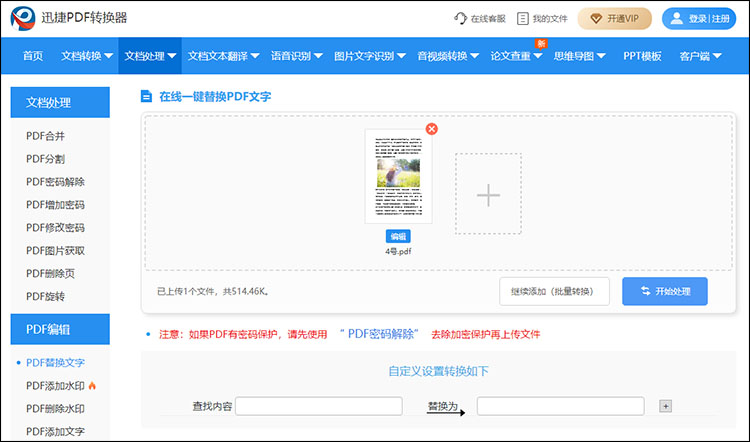
在线PDF替换文字的整体操作简单,速度较快,并可以多内容替换PDF文件中的文字,以此实现批量替换文字的操作。
怎么用Word打开方法去替换PDF文字?
1、右击电脑中的PDF文件,选择Word的打开方式;
2、弹出PDF文件转换可编辑的Word文档提示时,确认一下;
3、之后在Word中选择“开始”选项卡中的“替换”;
4、将需要替换的文字内容替换好,再另存为PDF格式即可。
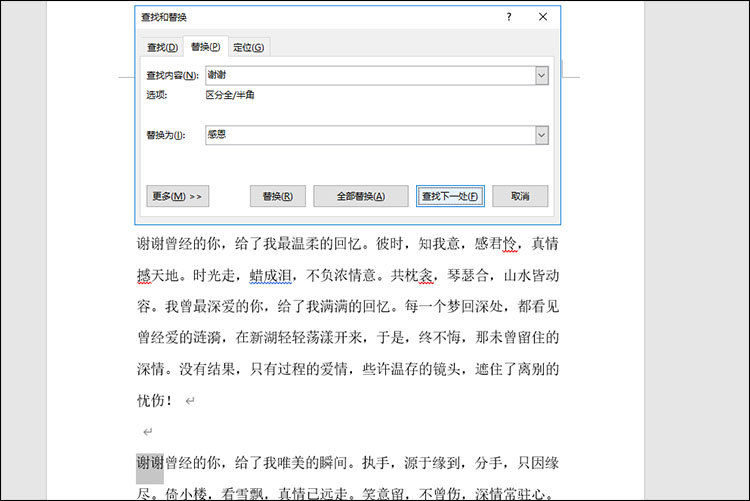
借助Word打开的方法,将PDF文件中需要替换的文字完成替换。再经过另存为的方法,将Word文档转换为PDF格式,该方法也是可以批量实现PDF替换文字操作。
怎么使用PDF编辑器替换文字?
1、打开PDF编辑器后,然后选择工具-内容编辑-仅文本;
2、双击PDF文件中的内容,将需要替换的替换一下。
3、【ctrl+s】保存一下替换的内容。
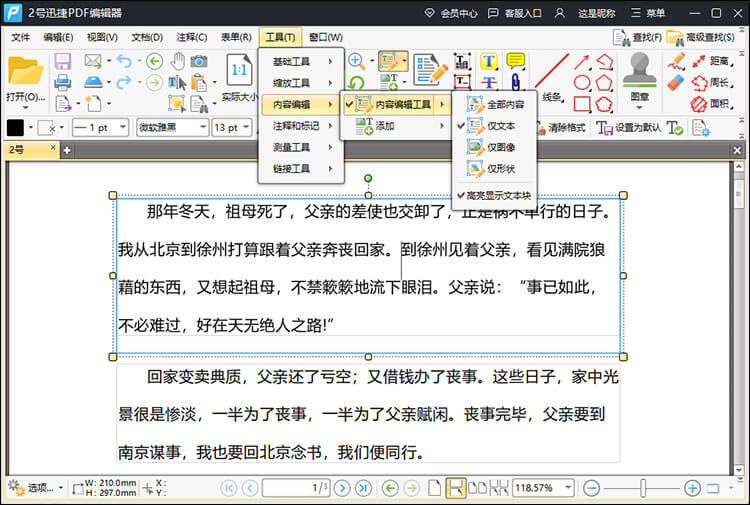
PDF编辑器是适合少量文字的替换,并且替换文字是比较灵活,可以自由删除和输入文字。
PDF替换文字时的注意事项
无论是使用哪种方法完成PDF替换文字的操作,如果该PDF文件是有密码保护的文件,是需要先进行密码解除,然后再进行对应的操作。
相关文章
PDF高亮显示怎么弄?3种方法让你的文档更易读
PDF高亮显示怎么弄?面对冗长的PDF文件,如何快速抓住重点、提升阅读效率成为了一个挑战。高亮显示作为一种有效的视觉辅助手段,能够帮助我们标注关键信息、加深记忆。本文将为大家介绍三种好用的PDF高亮显示方法,每种方法都有其独特的优势和适用场景,帮助小伙伴们应对不同需求。
pdf数字签名怎么弄?四种方法轻松提升文件安全性
pdf数字签名怎么弄?在现代办公环境中,PDF文档已成为信息传递和存储的重要载体。然而,随之而来的安全隐患也不得不引起重视。如何确保PDF文件的真实性和完整性,PDF签名成为了一种有效的解决方案。本文将详细介绍四种不同的方法,帮助小伙伴们轻松地为PDF文件添加数字签名,从而提升文件的安全性。
怎么修改背景颜色pdf?详解三款工具的使用方法
怎么修改背景颜色pdf?在处理PDF文件时,有时我们可能需要更改其背景颜色以更好地适应展示需求或提升视觉效果。无论是为了增强视觉效果,还是为了减轻阅读疲劳,修改PDF背景颜色都是一个实用的技巧。本文将详细介绍三款实用的工具,帮助你轻松实现PDF背景颜色的更改,一起来看看吧。
pdf文档如何添加页码?推荐3款实用的编辑工具
pdf文档如何添加页码?在处理PDF文档时,添加页码是一个常见的需求。无论是学术论文、商业报告还是电子书,页码的添加都能让文档更加规范和易于查阅。然而,PDF文件的格式相对固定,直接编辑可能会让人感到无从下手。别担心,本文将为你详细介绍几种实用的工具和方法,帮助大家轻松完成PDF添加页码。
好用的pdf编辑器有哪些?这三款值得尝试
好用的pdf编辑器有哪些?在信息化迅速发展的今天,PDF已成为人们日常办公和学习中必不可少的一部分。无论是合同、报告,还是电子教材,其稳定性和跨平台特性使其广受欢迎。从简单的文本修改到复杂的图文组合,一款好用的PDF编辑器具有不可忽视的价值。本文将重点介绍三款值得尝试的PDF编辑工具,希望能够帮助到有需要的小伙伴们。

 ”
” ”在浏览器中打开。
”在浏览器中打开。

